- Преподавателю
- Информатика
- Задания для зкакомства и работы в ОС Linux
Задания для зкакомства и работы в ОС Linux
| Раздел | Информатика |
| Класс | - |
| Тип | Другие методич. материалы |
| Автор | Серебрякова А.Л. |
| Дата | 09.12.2015 |
| Формат | docx |
| Изображения | Есть |
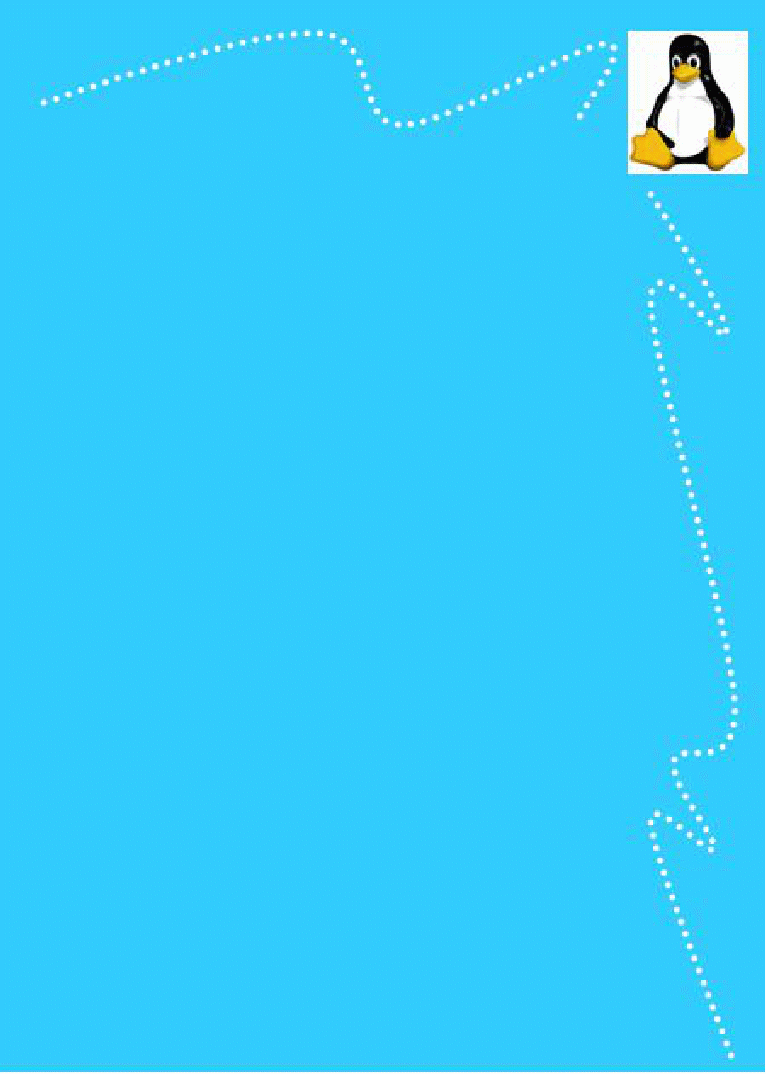
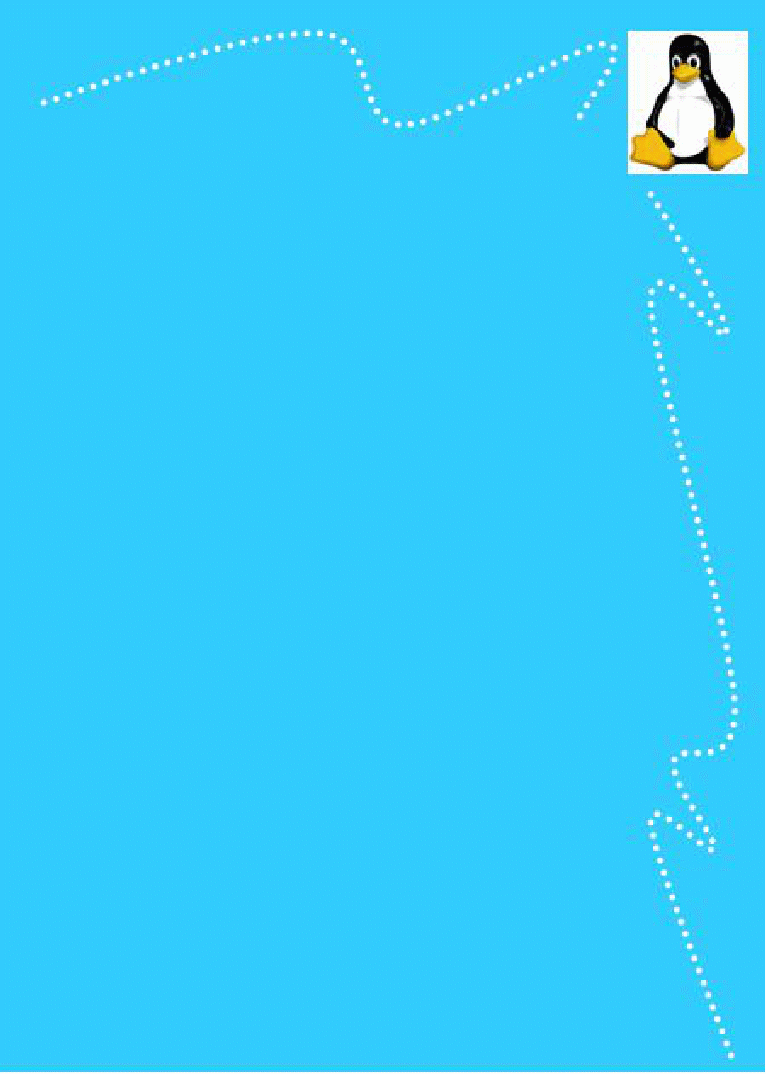
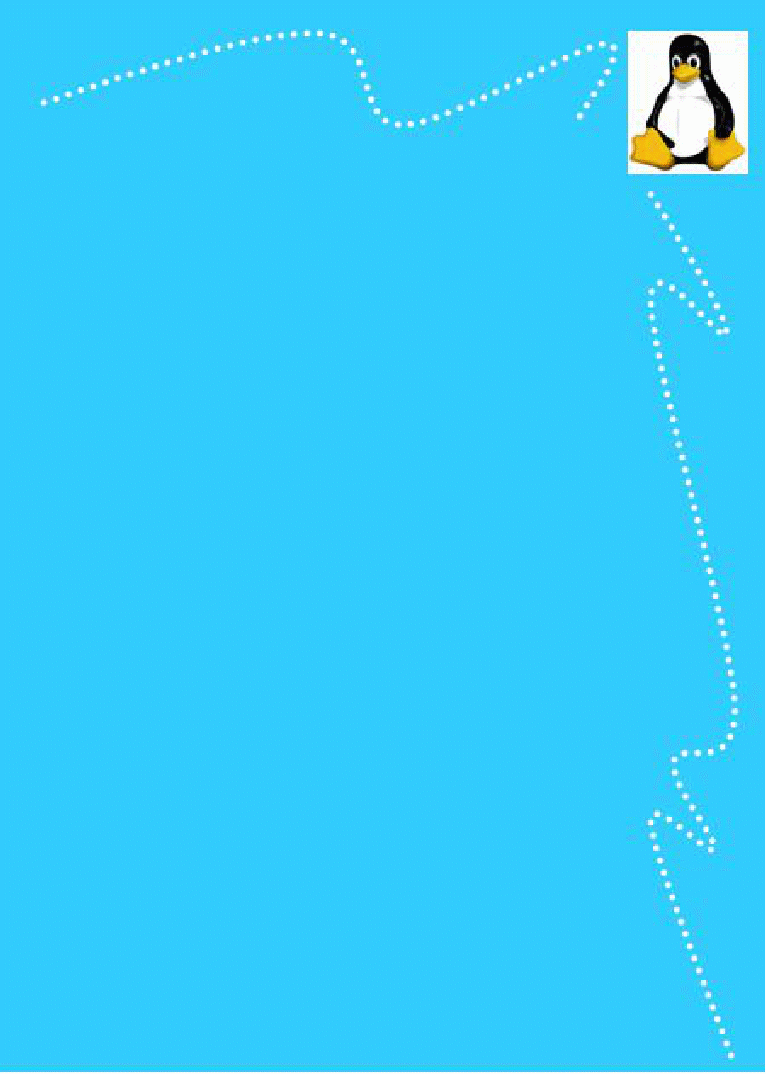
Задания для самостоятельной работы
по OC Linux
Серебрякова А.Л,
заместитель директора
по учебной работе
Первоуральск - 2014
Содержание
OpenOffice.org Writer
1. Создайте новый документ. Сохраните его в файле с именем Мобильные
компьютеры.
2. Задайте следующие параметры формата страниц документа:
- ориентация-Книжная;
- поля-слева-3, справа-1, сверху-2,5, снизу-2,5;
- разметка страницы-Справа и слева.
3. На первой странице документа введите следующий текст:
Классические ноутбуки
Такие компьютеры могут иметь различную вычислительную мощность, не уступающую настольным персональным компьютерам (ПК). «Классические» ноутбуки достаточно велики по размерам и сравнительно тяжелы (2,5 - 3 кг и более). Одним словом, такие машины предназначены для работы дома или для разовых перевозок. Каждый день в транспорте такой «мобильный ПК» не потаскаешь.
4. Создайте вторую страницу документа при помощи комбинации клавиш Ctrl + Enter или выполнив команду меню Вставка _ Разрыв и выбрав в появившемся диалоговом окне радиокнопку Разрыв страницы.
5. На второй странице документа введите текст:
Нетбуки - подвид компактных ноутбуков, которые сегодня находятся на волне популярности. Эти компьютеры выделяются в отдельный класс, так как имеют определенный компактный размер (диагональ экрана 7 - 10 дюймов), сравнительно малую массу, а также невысокую стоимость.
Основное назначение нетбуков - использование офисных пакетов и выход в Интернет посредством беспроводных сетей (например, Wi-Fi, 3G, EDGE или GPRS). Малые масса и габариты ноутбуков в сочетании с практически полноценными характеристиками делают их превосходным выбором в плане мобильности.
6. Создайте в документе третью страницу и введите на ней текст:
Карманные персональные компьютеры (КПК), коммуникаторы, смартфоны.
[1]Все более популярными становятся карманные персональные компьютеры, содержащие функции мобильного телефона (коммуникаторы). Встроенный коммуникационный модуль позволяет не только совершать звонки, но и подключаться к Интернету в любой точке, где есть сотовая связь совместимого формата (GSM/GPRS, CDMA).
[2]В таких устройствах используются сверхэкономичные
процессоры и флеш-накопители небольшого объема, поэтому их вычислительная мощность несопоставима с настольными ПК.
[3]Тем не менее они имеют все признаки персонального компьютера: содержат процессор, накопитель, оперативную память, монитор, операционную систему, прикладное программное обеспечение (ПО) и даже игры.
[4]Управление ими, как правило, производится с помощью небольшого по размерам и разрешению экрана, чувствительного к нажатию пальца или специального пера (стилуса), а клавиатура и мышь отсутствуют. Некоторые модели, впрочем, содержат миниатюрную фиксированную или выдвигающуюся из корпуса клавиатуру.
[5]Отдельным видом микрокомпьютеров считаются карманные компьютеры (PDA, электронные органайзеры или палмтопы) - небольшие устройства весом до 500 грамм, умещающиеся на ладони.
7. Установите масштаб отображения страницы, равный 25%, и просмотрите получившийся документ. Для этого введите требуемое значение в процентах в поле ввода, расположенное в правой части панели инструментов Стандартная.
8. Щелкая мышью на расположенной в правой части строки состояния текстового редактора Writer кнопке , включите режим отображения нескольких страниц.
Содержание
OpenOffice.org.Base
Создадим базу данных по учащимся лицея. Для создания новой БД необходимо выполнить несколько шагов в Мастере баз данных (запускается автоматически после запуска Base):
-
В левой части окна Мастер баз данных в группе Шаги выберем строку Выбор базы данных.
-
В правой части окна для запуска процесса создания новой базы с заданными по умолчанию параметрами активируем пункт Создать новую базу данных.
-
Щелкнем по кнопке Далее.
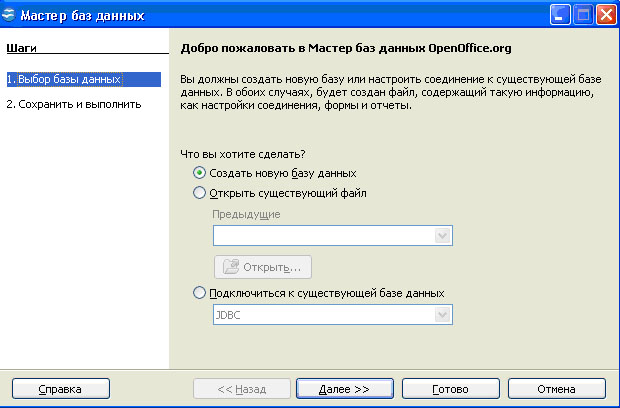
-
В окне Мастер баз данных на шаге Сохранить и выполнить в группе Вы хотите, чтобы мастер зарегистрировал базу данных в OpenOffice.org? активируем пункт Нет, не регистрировать базу данных - для сохранения информации только в созданном файле базы данных.
-
В группе Что сделать после сохранения базы данных? активируем пункт Открыть базу данных для редактирования.
-
Щелкнем по кнопке Готово.
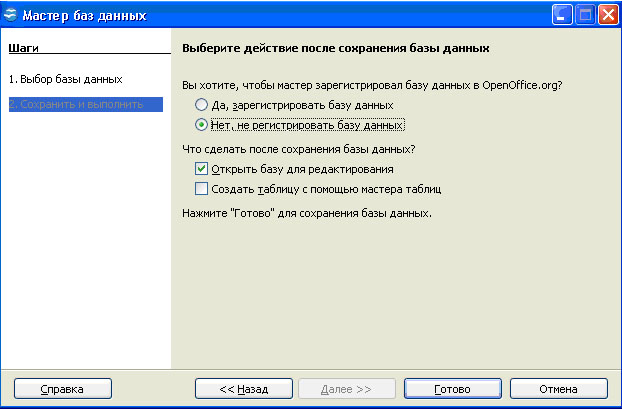
-
В окне Сохранить как выберем место на компьютере для размещения создаваемой базы.
-
В графе Имя файла задаем название базы (например, Лицей).
-
Закроем окно кнопкой Сохранить.
Содержание
OpenOffice.org Impress
-
Запустите программу OpenOffice Impress и создайте новую презентацию.
-
Выберите для текущего слайда эскиз "Заголовок, 2 блока текста"
-
Вставьте рисунки: Леонардо да Винчи (скачать рисунок) и Вильгельма Шиккарда (скачать рисунок). Разместите рисунки на слайде, как указано на примере, если надо измените их размер.
-
Задайте контурную линию для изображений, кадрируйте изображение с Шиккардом (отрежьте приблизительно 0,8 см слева).
-
В первое поле для текста вставьте текст:
Первый в мире эскизный рисунок тринадцатиразрядного десятичного суммирующего устройства на основе колес с десятью зубцами принадлежит Леонардо да Винчи. Он был сделан в одном из его дневников (ученый начал вести дневник еще до открытия Америки в 1492 г.).
Во второе:
В 1623 г. через 100 с лишним лет после смерти Леонардо да Винчи немецкий ученый Вильгельм Шиккард предложил свое решение той же задачи на базе шестиразрядного десятичного вычислителя, состоявшего также из зубчатых колес, рассчитанного на выполнение сложения, вычитания, а также табличного умножения и деления. Оба изобретения были обнаружены только в наше время и оба остались только на бумаге.
Установите гарнитуру шрифта "Liberation Serif", размер приблизительно 24 кегль, выравнивание - по ширине; снимите форматирование маркированного списка и уберите дополнительные отступы абзаца (слева, справа и отступ первой строки - 0 см.)
С помощью кнопки текст ![]() на панели инструментов "рисование" добавьте текст под каждым рисунком : к первому - Леонардо да Винчи, ко второму - Вильгельм Шиккард. Измените формат текста: установите гарнитуру шрифта "Liberation Serif", размер приблизительно 18 кегль, стиль - жирный, выравнивание - по ширине; цвет - красный.
на панели инструментов "рисование" добавьте текст под каждым рисунком : к первому - Леонардо да Винчи, ко второму - Вильгельм Шиккард. Измените формат текста: установите гарнитуру шрифта "Liberation Serif", размер приблизительно 18 кегль, стиль - жирный, выравнивание - по ширине; цвет - красный.
-
Удалите область для заголовка и вставьте декоративный текст "Два изобретения". Измените настройки объекта в соответствии с примером:

-
Задайте в качестве фона слайда любой импортируемый рисунок
-
Установите следующие эффекты для объектов:
1 Объект - появление по щелчку - декоративный текст "Два изобретения"
2 Объект - появление по щелчку - рисунок Леонардо да Винчи
3 Объект - с предыдущим - подпись к первому рисунку одновременно с рисунком
4 Объект - после предыдущего - текст "Первый в мире ..."
5 Объект - появление по щелчку - рисунок Шиккарда
6 Объект - с предыдущим - подпись ко второму рисунку одновременно с рисунком
7 Объект - после предыдущего - текст "1623 через 100 с лишним ..."
Содержание
OpenOffice.org Calc.
1. Заполнить таблицу данными, используя формат ячейки. Попробовать переместить различные части таблицы с помощью мыши.
2. Создать таблицу вида рис. 60
Рис. 60
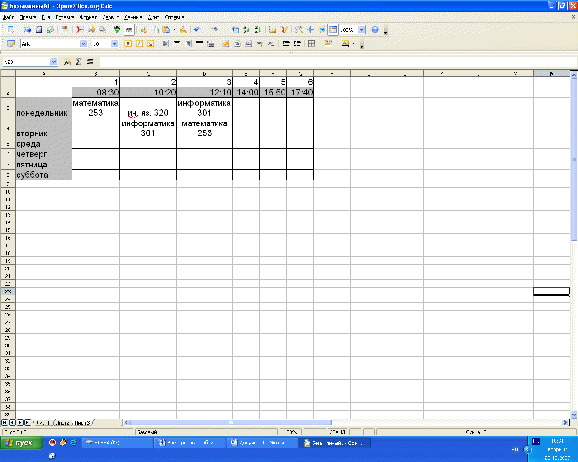
Вставить примечание (Вставка → Примечание) для ячейки B3. Cкопировать ячейку B3 и вставить только примечание этой ячейки в ячейку B10.
5. Для таблицы из задания 4 установить автофильтр и вывести всех женщин. Вернуть список. Затем установить стандартный фильтр с условием вывода женщин в возрасте менее 31 года.
6. Построить таблицу вида (рис. 63)
Рис. 63
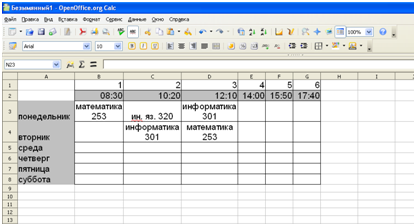
Для заполнения таблицы использовать автозаполнение и формат ячейки.
7. Построить таблицу, содержащую сведения об абитуриентах: фамилия, оценка за экзамены по математике, русскому языку, истории, сумма баллов за три экзамена и информацию о зачислении (если сумма баллов не меньше 13). При решении использовать логическую функцию (рис. 64).
Рис. 64
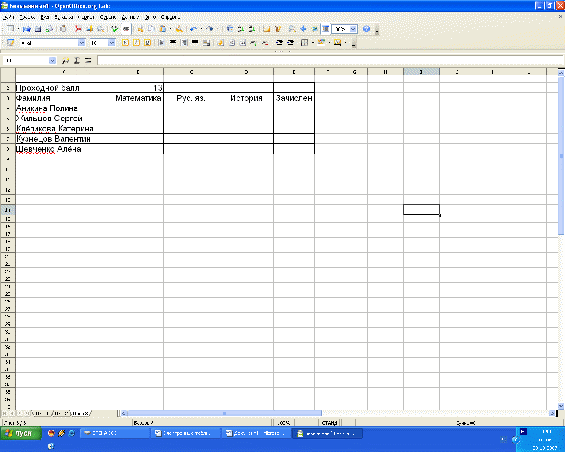
8. Телефонная компания взимает плату за услуги телефонной связи по тарифу 200 минут в месяц как абонентская плата 120 рублей в месяц. За каждую минуту сверх нормы плата 20 коп. Составить ведомость оплаты услуг телефонной связи для 7 абонентов за один месяц. При решении задачи использовать денежный формат, автозаполнение, логическую функцию.
9. Построить таблицу, содержащую сведения о температуре воздуха зимой за неделю. Вычислить максимальную, минимальную и среднюю температуру за неделю. Использовать автозаполнение и стандартные функции.
10. Построить гистограмму, диаграмму XY, круговую диаграмму для таблицы
X 1 2 3 4 5 6 7 8 9 10
Y 0,7 1,2 3,6 3,1 4,3 2,9 3,5 4,1 3,8 2,3
11. К таблице из задания 10 установить условное форматирование для значения Y в интервале (2,3; 3,6).
Содержание
GIMP
-
Нарисовать изображения Земли и Солнца, используя возможности растрового графического редактора GIMP.
-
Запустить графический редактор GIMP командой
-
С помощью меню редактора создать новое изображение
-
С помощью инструмента Выделение эллипса нарисовать круг
-
На панели инструментов в меню Расш. выбрать Текстуры - Земля…
-
Во втором слое выполнить команду Правка - Копировать
-
Перейти в первый слой меню Правка - Вставить в…
-
Сохранить созданное изображение Земли в свою личную папку под именем Земля
-
Выполняя аналогичные действия пп. 2 - 7 создать изображение Солнца
-
Сохранить созданное изображение Солнца в свою личную папку под именем Солнце
-
Закончить работу с GIMP
-
Создать в презентации анимационное движение Земли вокруг Солнца.
-
Запустить программу разработки презентаций
-
Командой Формат-Разметка слайда выбрать макет слайда - Пустой слайд
-
Ввести команду Вставка - Рисунок - Из файла
-
На слайд вставить созданные изображения Земли и Солнца
-
При помощи команды Формат - Оформление слайда выбрать соответствующую Цветовую схему для фона слайда
-
Создадим анимационное движение Земли вокруг Солнца и вращение Земли путем задания анимационных эффектов.
-
-
Ввести команду Показ слайдов - Эффекты анимации. Появится диалоговое окно Настройка анимации
-
Выделить объект Земля, щелкнуть по кнопке Добавить эффект и ввести команду Пути перемещения - Круг. Траекторию перемещения объекта Земля изменить таким образом, чтобы объект Солнце оказалось в центре
-
Выделить объект Земля, щелкнуть по кнопке Добавить эффект и ввести команду Выделение - Вращение
-
Настроим анимационные эффекты так, чтобы они начинались одновременно и заканчивались с переходом на следующий слайд.
-
-
В диалоговом окне Настройка анимации выделить по очереди анимационные эффекты и в контекстном меню ввести команду Параметры эффектов… В появившемся диалоговом окне на вкладке Время установить параметры анимационного эффекта.
-
Запустить презентацию на выполнение командой и наблюдать вращение Земли вокруг Солнца и собственной оси.
-
Сохранить созданную презентацию в своей личной папке под именем Анимация.
-
Содержание


